摄影测量实习报告与操作工辞职报告汇编Word下载.docx
《摄影测量实习报告与操作工辞职报告汇编Word下载.docx》由会员分享,可在线阅读,更多相关《摄影测量实习报告与操作工辞职报告汇编Word下载.docx(26页珍藏版)》请在冰豆网上搜索。
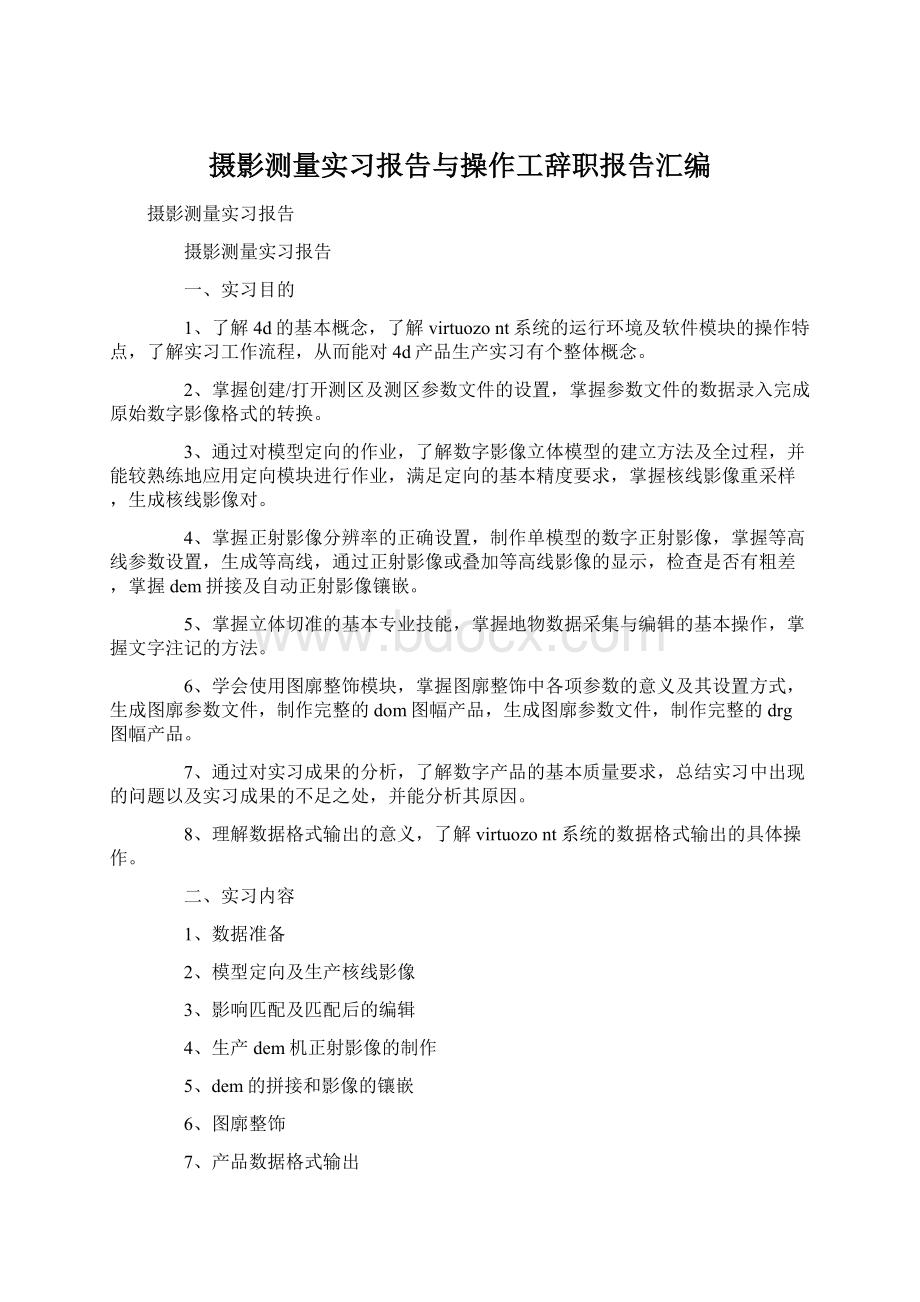
5、dem的拼接和影像的镶嵌
6、图廓整饰
7、产品数据格式输出
8、数字摄影测图
9、成果分析
三、实习步骤
一、建立测区与模型的参数设置
1.数据准备完善后,进入virtuozo主界面,首先要新建一个测区,通过文件-打开测区,我们可以新建一个名为hammer的测区,系统默认后缀名为blk,默认保存在系统盘下的virlog文件夹里。
这个blk文件其实只是个索引文件,它最终指向的是测区设置里面的测区主目录文件夹。
建立好blk文件之后,系统会自动弹出“设置测区”的对话框,我们按照原始数据提供的信息,相应填写该对话框,填写好之后保存退出。
2.进入“设置-相机文件”,找到刚才在设置测区对话框中新建的相机检校文件,双击进入参数设置界面,相机参数可以直接通过输入按钮,输入原始数据里面已有的cmr文件。
3.进入“设置-地面控制点”,可以逐点输入控制点文件,或者直接通过“输入”按钮,直接读取一个控制点文件。
4.原始影像的数据格式转换
单击start,将*.tif文件转换为*.vz文件,并将*.vz文件存放在测区目录下的images分目录中,单击quit退出。
二.模型定向
1.创建模型,设置模型参数
打开setupimagelist对话框,分两条航带单击add按钮分别添加按顺序添加两条航带上的六张像片,通过moveup、movedown上下移动像片;
单击image_no按钮将index改为与航片号相同的数字;
单击triangulation——imgelist——interiororientation——do,
2.自动内定向
(1)框标近似定位成功,选择界面左窗口下的“save”按钮,如图
有自动或人工两种方式:
①自动方式:
选择“autotic”按钮后,移动鼠标在左窗口中的当前框标中心点附近单击鼠标左键,小十字丝将自动精确对准框标中心;
②人工方式:
若自动方式失败,则可选择“manual”按钮,移动鼠标在左窗口中的当前框标中心点附近单击鼠标左键,再分别选择“up”、“down”、“left”、“right”按钮,微调小十字丝,使之精确对准框标中心。
注意:
调整中应参看界面右上方的误差显示,当达到精度要求后,选择“save”按钮。
左影像内定向完成后,程序读入右影像数据,对右影像进行内定向,具体操作同上
(2)找同名像点,每个模型找一对同名像点,
(3)联接点的提取,使用默认的参数
在系统主菜单中,选择triangulation——tie—pointextraction——makeall,如图13,单击“是”——auto-selectties,——单击“是”
调整中应参看定向结果窗中的误差显示,以保证精度要求。
当达到精度要求后,单击鼠标左键弹出菜单,选择“保存”,则相对定向完成。
(4)进行光束法平差计算
在系统主菜单中,选择triangulation—auto-selectties,进行平差计算(计算直到光束法平差程序对话框不再弹出为止)。
(5)交互编辑并生成加密点,然后再生成加密点,点击triangulation—>
createpasspoint,如图
virtuozont3.5.0软件实验步骤:
(一)数据准备:
1.启动软件
2.打开测区
3.打开模型
4.设置模型参数:
(二)定向操作:
1.内定向:
2.自动相对定向:
3.普通方式的绝对定向:
(1)半自动量测:
依次量测3个点,然后点击“预测控制点”。
(2)绝对定向计算
添加各控制点,并调准各控制点,使其误差小于0.03。
4.定义作业区
此处定义的作业区应大于自动定义的最大作业区
5.自动生成核线影像:
自动生成核线影像,单击鼠标右键弹出菜单,选择“生成核线影像”→“非水平核线”,程序依次对左、右影像进行核线重采样,生成模型的核线影像。
单击鼠标右键弹出菜单,选择“保存”,然后再弹出菜单,选择“退出”,然后回答界面上的提示,程序退出相对定向的界面,回到系统主界面。
(三)、同名核线影像的采集与匹配
1.影像匹配
在virtuozont主菜单中,选择菜单“处理”→“影像处理”,出现影像匹配计算的进程显示窗口,自动进行影像匹配。
2.匹配结果编辑
对选中区域编辑运算:
(1)平滑算法:
选择编辑区域后,选择平滑档次(轻、中、重);
再单击“平滑算法”按钮,即对当前编辑区域进行平滑运算。
(2)拟合算法:
选择编辑区域后,选择表面类型(曲面、平面);
再单击“拟合算法”按钮,即对当前编辑区域进行拟合运算。
(四)生成dem、等高线、正射影像及等高线叠合正射影像的操作:
1.生成数字高程模型dem
在系统主菜单中,选择“产品”→“生成dem”→“生成dem(m)”项,屏幕显示计算提示界面,计算完毕后,即建立了当前模型的dem。
2.显示dem,观察dem是否与实际地形相符
在系统主菜单中,选择“显示”→“立体显示”→“透视显示”项,,进入显示界面,屏幕显示当前模型的数字地面模型。
3.生成数字正射影像
在系统主菜单中,选择“产品”→“生成正射影像”项,自动制作当前模型的正射影像,屏幕显示计算提示界面,计算完毕后,自动生成当前模型的正射影像。
4.显示正射影像,观察正射影像是否有变形
正射影像生成后,在系统主菜单中,选择“显示”→“正射影像”项,屏幕显示当前模型的正射影像。
将光标移至影像中,按鼠标右键弹出菜单,供选择不同的比例,可对影像进行缩放。
5.质量报告
内定向信息:
(h:
\gis06\hammer\02-165_50mic.vz_02-166_50mic.vz)
---------------------------------------------------------------
左原始影像(h:
\gis06\hammer\images\02-165_50mic.vz):
rms:
mx=0.006my=0.555
残差:
点号dxdy
1-0.0160.004
20.0020.004
3-0.0070.007
40.0120.006
50.003-0.009
60.0090.001
70.005-0.010
8-0.008-0.004
右原始影像(h:
\gis06\hammer\images\02-166_50mic.vz):
mx=0.005my=0.555
1-0.001-0.001
2-0.001-0.001
30.002-0.007
40.0040.007
50.001-0.004
60.000-0.001
70.0020.010
8-0.008-0.002
---------------------------------------------------------
相对定向信息:
(h:
-------------------------------------------------------
左旋转矩阵:
0.999951000.008732000.00467500
-0.008732000.999961970.00000000
-0.00467500-0.000041000.99998897右旋转矩阵:
0.99996698-0.007510000.00310500
0.007430000.999659000.02504200
-0.00329200-0.025019000.99968201
右片旋转角(rad):
phi=-0.00467500
omiga=0.00000000
kappa=-0.00873200
左片旋转角(rad):
phi=-0.00310600
omiga=-0.02504500
kappa=0.00743200
残差:
点号dq
00020.011000
166011-0.004000
166042-0.005000
166044-0.003000
1660350.001000
1660370.000000
16603100.004000
1660220.016000
166023-0.007000
1660250.007000
165131-0.003000
165035-0.003000
165038-0.006000
165048-0.003000
1650210.004000
165049-0.00XX
1650410-0.004000
165022-0.006000
61560.00XX
6155-0.001000
22650.001000
2266-0.001000
62650.000000
62660.000000
1-0.00XX
20.005000
30.014000